Hogyan hasonlítsunk össze két fájlt a Jegyzettömbben
Vegyes Cikkek / / April 05, 2023
A jegyzettömb egy egyszerű szoftver a számítógépes rendszerünkben, amellyel szöveget írhat és szerkeszthet. A Notepad++ viszont a Notepad fejlettebb verziója. Folytassa az olvasást, ha meg szeretné tudni, hogyan hasonlítson össze két fájlt a Jegyzettömbben. De mielőtt belevágnánk az összehasonlításba, először definiáljuk a Notepad++-t, majd a Notepad++ összehasonlítja két fájlt.
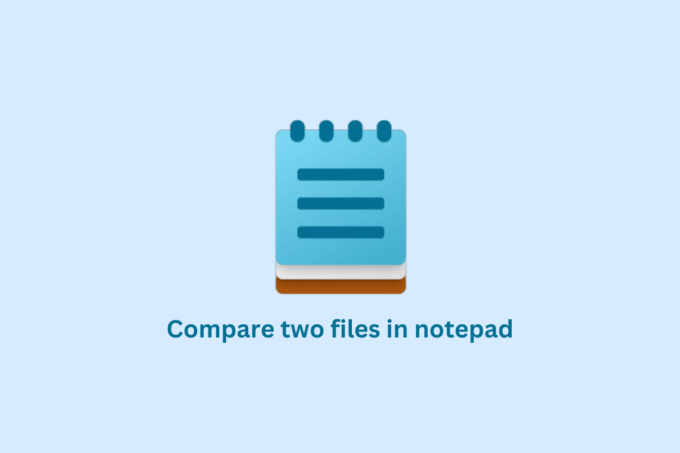
Tartalomjegyzék
- Hogyan hasonlítsunk össze két fájlt a Jegyzettömbben
- Mi az a Notepad++?
- A Notepad++ jellemzői
- Mi az a Notepad++ Compare Plugin?
- A Notepad++ Compare Plugin szolgáltatásai
- A Notepad++ Compare Plugin telepítése
- Hogyan hasonlítsunk össze két fájlt a Notepad++ alkalmazásban
Hogyan hasonlítsunk össze két fájlt a Jegyzettömbben
Itt elmagyaráztuk, hogyan lehet két fájlt összehasonlítani Jegyzettömb ++ részletesen.
Mi az a Notepad++?
A Notepad++ szövegszerkesztőként és forráskód-szerkesztőként is működik a Windows számára. Ez egy hatékony eszköz a szöveg- és kódfájlok széles skálájának szerkesztéséhez, beleértve a HTML-t, CSS-t, JavaScriptet, PHP-t és még sok mást. A Notepad++ gyorsaságáról, stabilitásáról és funkciókészletéről ismert, így a fejlesztők és más haladó felhasználók körében is népszerű választás. Több nyelv támogatását is tartalmazza, és bővíthető bővítményekkel további funkciók hozzáadásához.
Ha nem biztos abban, hogyan hasonlítson össze két fájlt a Jegyzettömbben, várjon! Olvass tovább.
A Notepad++ jellemzői
A Notepad++ néhány funkciója:
- Szintaxis kiemelés: A Notepad++ képes automatikusan kiemelni a kód különböző részeit az Ön által használt programozási nyelv alapján.
- Kódhajtogatás: A kód egyes részeit összehajthatja, hogy elrejtse őket, és megkönnyítse a nagy fájlok közötti navigálást.
- Automatikus kiegészítés: A Notepad++ automatikusan kiegészítheti a kódot az eddig begépelt adatok alapján, amivel időt takaríthat meg, és csökkentheti a hibákat.
- Több dokumentum: A Notepad++ alkalmazásban egyszerre több dokumentumot is megnyithat és szerkeszthet. Minden dokumentum külön lapon jelenik meg, így könnyen válthat közöttük.
- Keresse meg és cserélje ki: A Notepad++ beépített keresési funkcióval rendelkezik, amely lehetővé teszi a szöveg gyors keresését és cseréjét egy dokumentumon belül vagy több dokumentum között.
- Beépülő modulok: A Notepad++ számos bővítményt kínál, amelyek segítségével további funkciókat és funkciókat adhat a szövegszerkesztőhöz.
- Testreszabás: A Notepad++ számos szempontját testreszabhatja, beleértve a szerkesztő megjelenését és elrendezését, a kód kiemelésének módját és a gyakori feladatok végrehajtásához használt parancsikonokat.
Mi az a Notepad++ Compare Plugin?
Az Összehasonlítás bővítmény a Notepad++ szövegszerkesztő beépülő modulja, amely lehetővé teszi két fájl egymás melletti összehasonlítását, és kiemeli a köztük lévő különbségeket. Hasznos a fájlverziók közötti változások azonosításához, vagy a hasonló fájlok összehasonlításához, hogy megtudja, miben különböznek egymástól.
A Notepad++ Compare Plugin szolgáltatásai
A Notepad++ Compare plugin néhány szolgáltatása a következőket tartalmazza:
- Egymás melletti összehasonlítás: Az Összehasonlítás bővítmény lehetővé teszi a felhasználók számára, hogy két vagy három fájlt nézzenek meg és hasonlítsanak össze egymás mellett egyetlen ablakban.
- A különbségek kiemelése: Az Összehasonlítás bővítmény kiemeli az összehasonlított fájlok közötti különbségeket, így könnyen látható, hogy mi változott közöttük.
- Szinkronizált görgetés: Két vagy három fájl összehasonlításakor a Compare plugin automatikusan szinkronban tartja az összehasonlított fájlok görgetési pozícióit. Így a felhasználók könnyen láthatják, hogy az egyik fájl változásai hogyan felelnek meg a másik fájl(ok) változásainak.
- Sorszámozás: Az Összehasonlítás bővítmény minden fájl sorszámát jeleníti meg, megkönnyítve az egyes sorokra való hivatkozást.
- Fájlkódolás támogatása: Az Összehasonlítás bővítmény a fájlkódolások széles skáláját támogatja, beleértve az ASCII-t, az UTF-8-at és az Unicode-ot.
- Testreszabható színek: Az Összehasonlítás bővítmény lehetővé teszi a felhasználók számára, hogy testreszabják az összehasonlított fájlok közötti különbségek kiemelésére használt színeket.
- Fájlegyesítés: Az Összehasonlítás bővítmény azt is lehetővé teszi a felhasználók számára, hogy az egyik fájlból a másikba egyesítsék a módosításokat, így könnyen kombinálhatók egy külön fájlban végrehajtott módosítások.
A Notepad++ Compare Plugin telepítése
Most, ha azt szeretné, hogy a Notepad++ összehasonlítson két fájlt, akkor olvassa tovább. De előtte az Összehasonlítás bővítmény használatához először telepítenie kell azt Jegyzettömb++. Ehhez kövesse az alábbi lépéseket.
1. megnyomni a Windows kulcs, típus Jegyzettömb++ és kattintson rá Nyisd ki.

2. Ezután válassza ki a Beépülő modulok menüt, és kattintson rá Plugin Admins.

3. Most írja be a Hasonlítsa össze bővítményt a keresősávban, és jelölje be a mellette lévő jelölőnégyzetet Hasonlítsa össze. Ezután kattintson a gombra Telepítés.
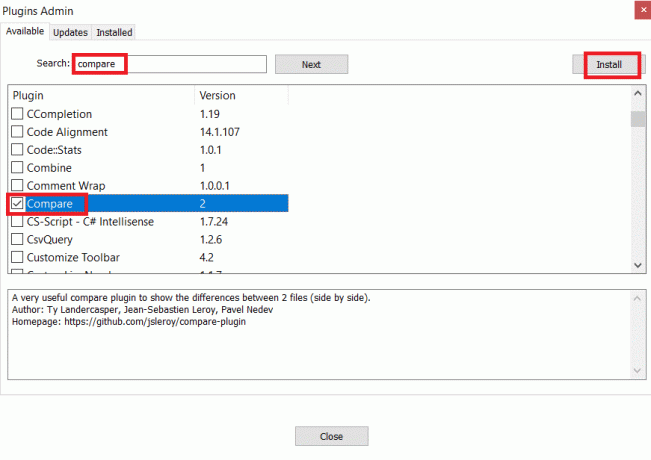
5. Kattintson Igen a telepítési folyamat elindításához.
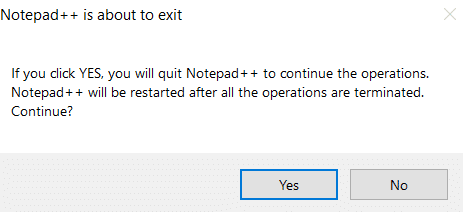
Olvassa el még: Jegyzettömb bővítmény hozzáadása Windows 10 rendszerhez
Hogyan hasonlítsunk össze két fájlt a Notepad++ alkalmazásban
Az Összehasonlítás bővítmény telepítése után két fájl összehasonlításához a Notepad++ alkalmazásban, kövesse az alábbi lépéseket:
1. Üsd a Windows kulcs, típus Jegyzettömb++, majd kattintson a gombra Nyisd ki.

2. Ezután menjen ide Fájl és kattintson rá Nyisd ki.
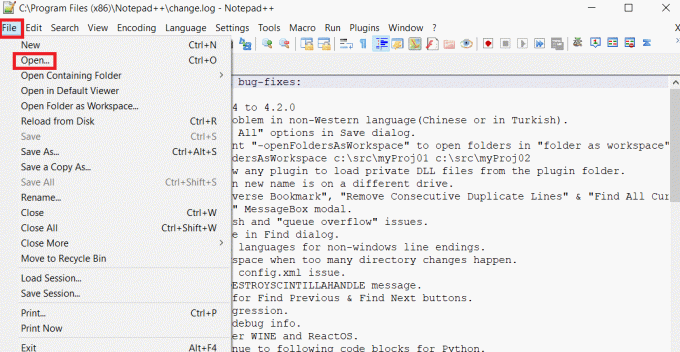
3. Most válassza ki az összehasonlítani kívánt két fájlt.
4. Menj a Beépülő modulok menüt, majd válassza ki Hasonlítsa össze és válassz Hasonlítsa össze az almenüből.

Végül elindul az összehasonlítási folyamat, és láthatja a különbségeket a két fájl között.
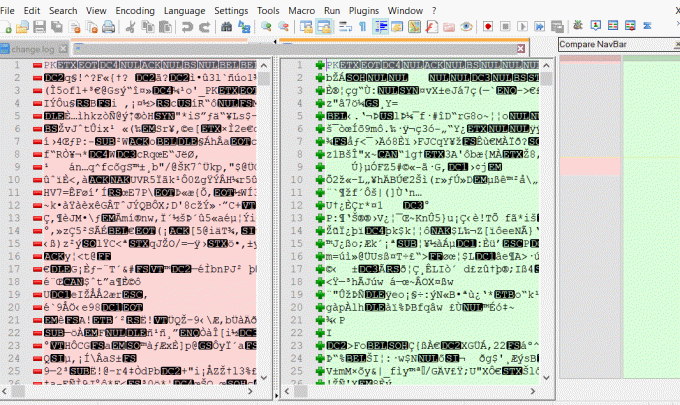
A beépülő modul kiemeli a két fájl közötti különbségeket, és különböző színekkel mutatja a hozzáadott vagy eltávolított sorokat. A Compare plugin ablak gombjaival navigálhat a különbségek között. Így összehasonlíthat két fájlt a Jegyzettömbben.
Olvassa el még: A Hex Editor Notepad++ telepítése Windows 10 rendszerben
Gyakran Ismételt Kérdések (GYIK)
Q1. Miért jobb a Notepad++, mint a Notepad?
Ans. Jegyzettömb++ egy szövegszerkesztő, amelyet általában gazdagabbnak és hatékonyabbnak tartanak, mint a Windows beépített szövegszerkesztője, a Notepad.
Q2. Mi a leggyakrabban használt Jegyzettömb?
Ans. A Jegyzettömb egy egyszerű szövegszerkesztő, amely a Windows operációs rendszerben található. Elsősorban szöveges fájlok létrehozására és szerkesztésére szolgál.
Q3. A Notepad++ képes sok rekordot kezelni?
Ans. A Notepad++ egy szövegszerkesztő, amelyet nagyméretű szövegfájlok kezelésére terveztek. Az operációs rendszer és a hardver által támogatott maximális fájlméretig képes kezelni a fájlokat. A legtöbb modern rendszeren ez több gigabájt tartományba esik. Fontos azonban megjegyezni, hogy a Notepad++ nincs optimalizálva nagyon nagy fájlok kezelésére, és lelassulhat vagy nem reagál, ha 2 GB-nál jelentősen nagyobb fájlokkal dolgozik.
Q4. A Notepad++ ingyenes?
Ans. Igen, A Jegyzettömb teljesen ingyenes.
Q5. A Windows 10 támogatja a Notepad++ alkalmazást?
Ans.Igen, A Windows 10 támogatja a Notepad++ alkalmazást. A Notepad++ egy népszerű szövegszerkesztő, amely csak Windows operációs rendszereken érhető el. Használható szöveges fájlok, valamint más típusú fájlok, például HTML, XML és programozási kód szerkesztésére és megtekintésére.
Ajánlott:
- Twitch csevegési parancsok botok számára
- Hogyan válthatunk a Facebook-fiókok között
- Hogyan állítsuk be a Notepad++-t alapértelmezettként a Windows 11 rendszerben
- Notepad++ beépülő modul hozzáadása a Windows 10 rendszerhez
Mint már említettük, a Notepad++ egy népszerű egyszerű szöveges és forráskód-szerkesztő a Windows számára, amely ingyenes és nyílt forráskódú. Azt hiszem, most már tudod hogyan hasonlítsunk össze két fájlt a Jegyzettömbben. Kérjük, olvassa el a cikket, és tegye fel kérdéseit vagy javaslatait ezzel kapcsolatban.

Elon Decker
Elon a TechCult technológiai írója. Körülbelül 6 éve ír útmutatókat, és számos témával foglalkozott. Szereti a Windowshoz, Androidhoz kapcsolódó témákat és a legújabb trükköket és tippeket feldolgozni.



